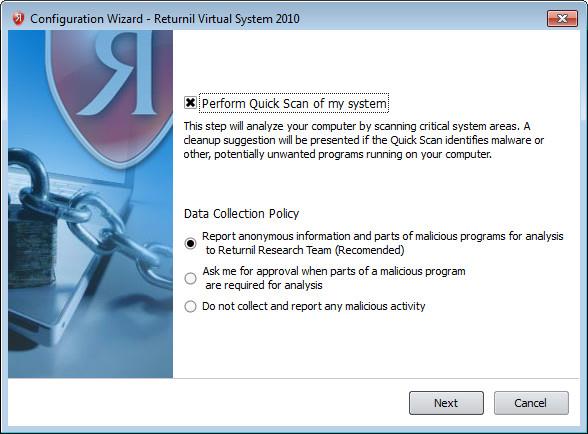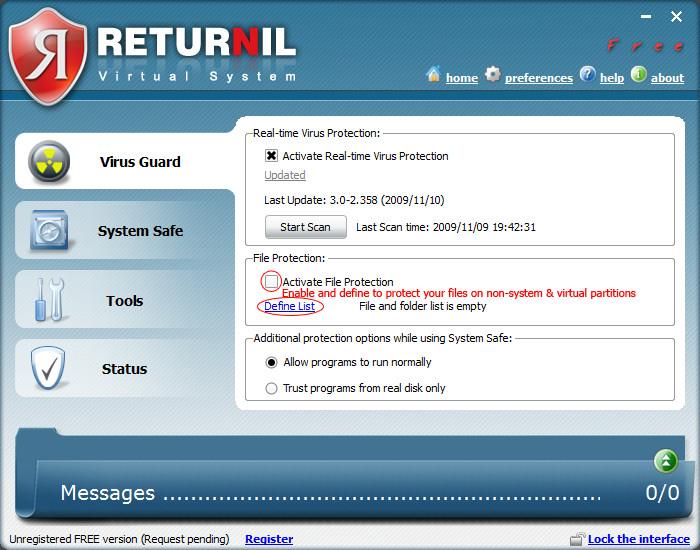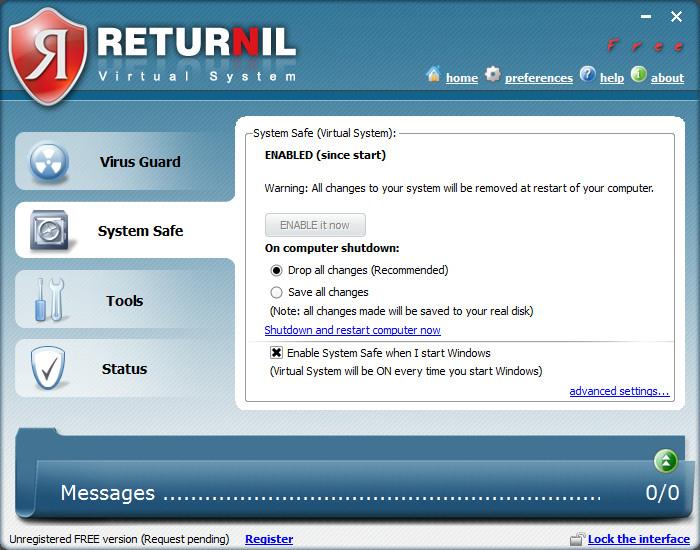Les nouvelles suites de protection système poussent comme des champignons ces derniers temps, chacune apportant « encore une autre » solution de détection antivirus/spam et, si vous avez de la chance, elles fournissent un pare-feu actif falsifié – exigeant une attention ennuyeuse.
Returnil Virtual System 2010 adopte une approche totalement différente, combinant les fonctionnalités mentionnées précédemment avec la virtualisation de votre partition système : il exécute une copie clonée de votre système d'exploitation, isolant ainsi le système d'exploitation de tout dommage potentiel pendant la session. Un redémarrage vous ramène au point de départ (documents, programmes, etc. peuvent être sauvegardés pour des sessions ultérieures). Une solution de « sandboxing » complète, gratuite pour un usage domestique, prometteuse.
Installation continue
Après l'installation, pour des mises à jour continues, il est recommandé de vous inscrire (nom et adresse e-mail). De plus, afin de fournir aux auteurs des données plus précises sur les logiciels malveillants, il est recommandé de transmettre ces informations à Returnil. Personnellement, je suis un fervent partisan de ce type de procédure, car c'est le meilleur moyen de collecter des données statistiques sur les logiciels malveillants et d'automatiser leur détection. Pour les plus paranoïaques, il existe des options permettant d'autoriser cette option au cas par cas (demander à chaque fois) ou de la désactiver complètement.
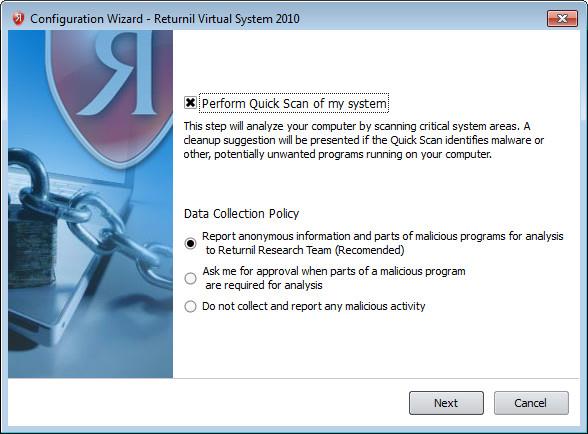
Ressources
À chaque redémarrage de votre système, Returnil vous signale sa présence par un énorme R inversé à l'écran. Bien que cela laisse perplexe quant à l'impact potentiel de cette virtualisation sur les performances du système, la légèreté de ce programme est impressionnante. Avec seulement deux processus et un total de 15 Mo maximum de mémoire PWS, l'utilisation des ressources est inférieure à celle de n'importe quel antivirus actuel. Hormis un éventuel remappage vers des fichiers temporaires au lieu des fichiers système permanents (une hypothèse audacieuse) et la fourniture d'une partition virtuelle si nécessaire (nous y reviendrons plus tard), RVS n'a pas besoin de beaucoup d'interventions pendant l'utilisation du système ; je pense donc que l'utilisation du processeur sera inférieure à celle de n'importe quel antivirus à l'accès.
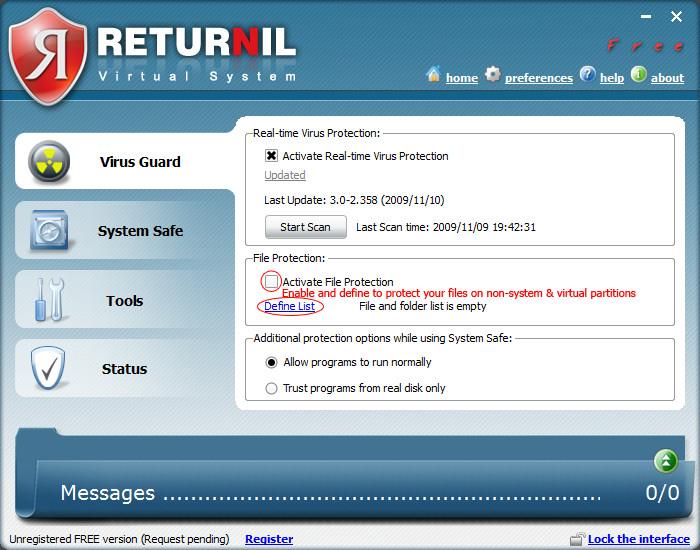
Le fonctionnement
Même si la protection contre les logiciels malveillants n'est plus aussi importante dans une configuration aussi impeccable (à condition que la méthode de virtualisation soit impeccable), vous aurez toujours besoin d'un scanner performant pour vous assurer que les fichiers que vous souhaitez conserver lors de vos sessions ou que vous souhaitez emporter ou envoyer à d'autres personnes ne sont pas infectés. J'aimerais donc connaître les résultats des tests sur les performances de détection de Virus Guard (n'hésitez pas à nous tenir informés dès que vous trouverez des informations à ce sujet).
Il faudra peut-être un certain temps pour comprendre la logique du programme (quand est-il activé, quand est-il désactivé ? Que peut-on faire lorsqu'il est activé/désactivé ? Que conservera-t-il ou non ? Comment puis-je modifier le système d'exploitation de base/permanent ?), mais une fois sorti de l'écran d'accueil (cliquez sur n'importe quelle icône, ce n'est pas très évident), tout deviendra plus facile. Le fichier d'aide est également très instructif.
Pour gérer les fichiers permanents sur votre ordinateur, vous devez disposer d'une partition physique distincte pour les stocker ou créer un disque virtuel depuis RVS. Par défaut, ces fichiers ne sont pas analysés par le composant antivirus (vous devez le configurer). Le disque virtuel peut être monté automatiquement au démarrage et vous permettre ainsi de stocker des documents, etc., pour des sessions ultérieures (il suffit de déplacer le dossier « Mes documents » dessus). Un disque virtuel ne peut être créé que lorsque le Coffre-fort Système est désactivé.
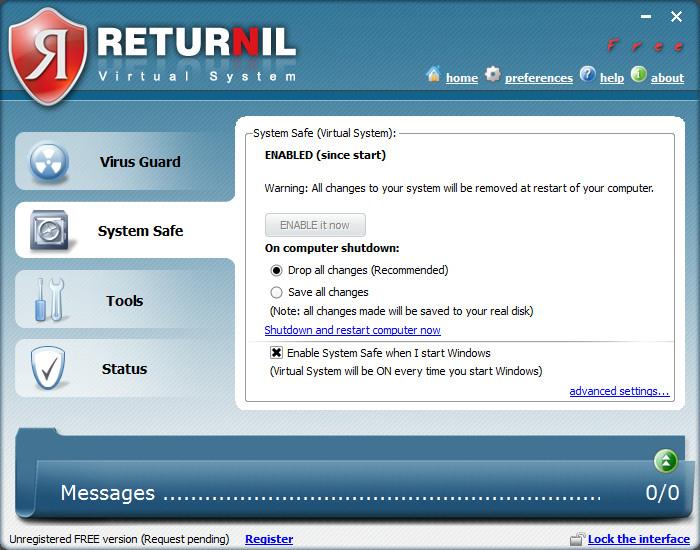
Pour activer System Safe, un seul clic suffit ; pour le désactiver, un redémarrage est nécessaire. Cela facilite particulièrement l'essai rapide d'un programme. Assurez-vous que votre travail est stocké de manière permanente (voir ci-dessus), cliquez sur le bouton pour activer System Safe, installez et testez, puis redémarrez pour nettoyer le système. C'est une solution vraiment pratique, bien plus efficace qu'une machine virtuelle, car toutes les ressources de votre ordinateur seront disponibles pour le programme/jeu !
Mais que se passe-t-il si un programme d'installation nécessite un démarrage ? Si vous désactivez le système sécurisé, les modifications seront permanentes ; si vous l'activez, elles seront toutes perdues après le redémarrage. Returnil devrait peut-être proposer un mode « semi-bac à sable » pour cela. Il semble y avoir une différence entre désactiver la protection du système et choisir d'« enregistrer toutes les modifications à l'arrêt de l'ordinateur », mais je pense que cela signifie simplement que vous pouvez choisir de changer le système d'exploitation permanent même si vous étiez en mode de protection virtuelle. Hormis ce problème, RVS vous offrira une meilleure protection que n'importe quel antivirus classique.
Avantages :
- Léger comme une plume (utilisation des ressources)
- Gratuit
- Utilisation simple, une fois familiarisée
Inconvénients :
- Aucune information sur la qualité du scanner de virus
- Par défaut, l'antivirus n'analyse pas les fichiers situés en dehors de la partition système.
- Aucune prise en charge des redémarrages entre les sessions
Télécharger Returnil
Cette application est compatible avec Windows XP, Windows Vista, Windows Server 2003/2008 et Windows 7.
Note de la rédaction : Willem Nuijen est le dernier geek à rejoindre le siège de WebTech360Tips. Il présentera un aperçu détaillé de diverses applications et astuces moins connues. Toutes les opinions présentées ici sont celles de l'auteur et ne reflètent pas celles de WebTech360Tips dans son ensemble.